如何修改已安装Qt开发工具的开发组件
很多大佬,由于在安装Qt的时候,只是把当前会用到的开发组件勾选进行了安装。但是随着大佬们的不断学习,就又需要使用Qt进行别的内容的开发(比如利用Qt进行安卓开发),这时候就会发现当时在安装的时候并没有勾选那个开发组件,就导致不知道怎么去修改这个Qt安装的开发组件。
本篇文章就介绍了如何修改已安装Qt的开发组件,以及在使用时出现的问题的解决方法
要去修改Qt的开发组件,第一次安装Qt的时候就有用来修改已安装QT开发组件的工具,就在Qt的安装文件夹下,有个叫MaintenanceTool的可执行程序,这个就是用来修改已安装Qt的开发组件和下载其它版本Qt软件所用的
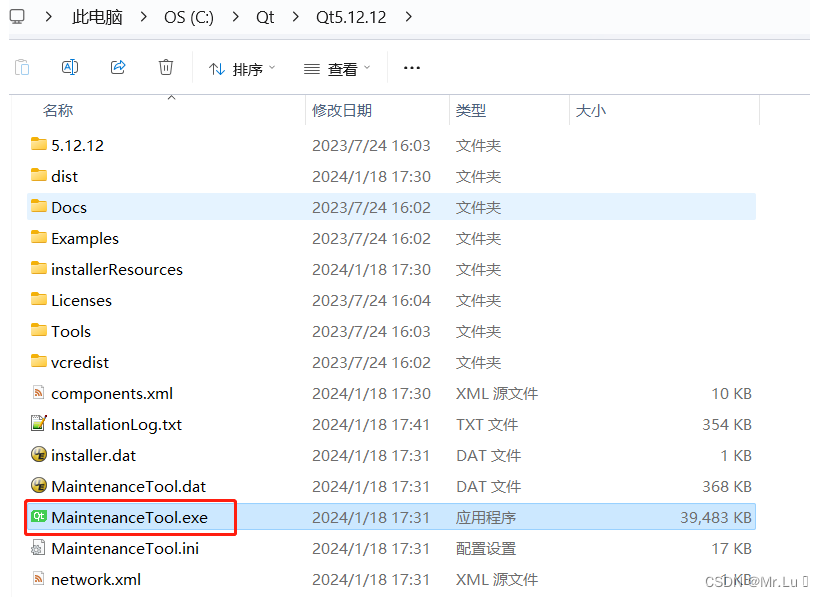
双击运行这个程序就能修改Qt的开发组件,但是在使用时需要你有一个Qt的账号来登录,没有在程序里面注册一个就可以
在配置之前,首先先解决在使用这个程序时可能会遇到的问题,如果没有遇到下面的问题则直接可以跳过该部分
-
问题1:在Setup页面点击"Add or remove components"或"Update components"选项时出现"At lwast one valid and enabled repository required for this action to succeed"的错误信息
-
问题2:显示缺少或丢失"qt.563.qtserialbus"依赖项的问题
解决运行MaintenanceTool.exe出现的问题
问题一
具体问题显示信息如图所示:
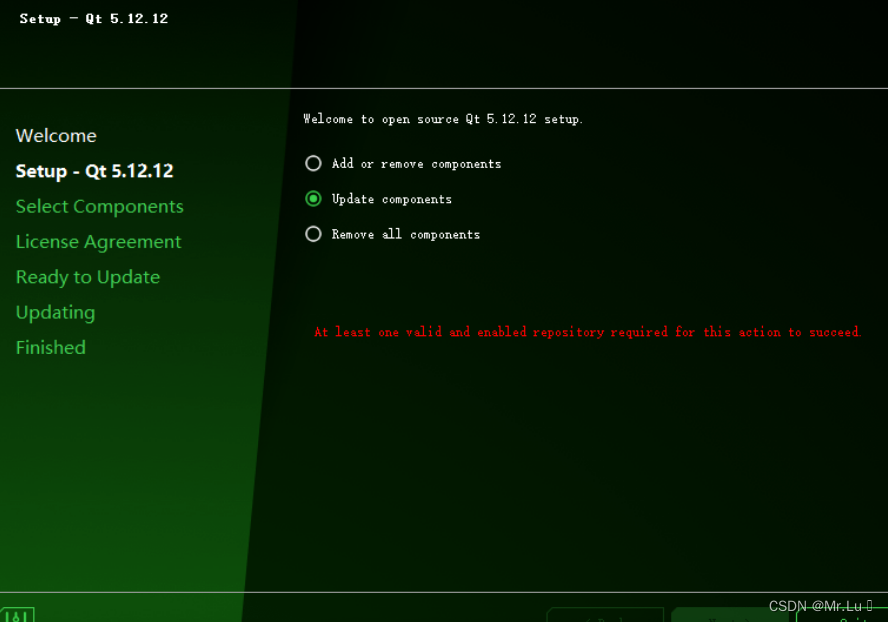
问题分析
这个问题是没有存储库导致的,在老版本的Qt维护工具中,是不提供存储库的,所以这里需要自己配置一下
解决方法
首先点击设置

点击资料档案库
在老版本的资料档案库中里面是没有东西的
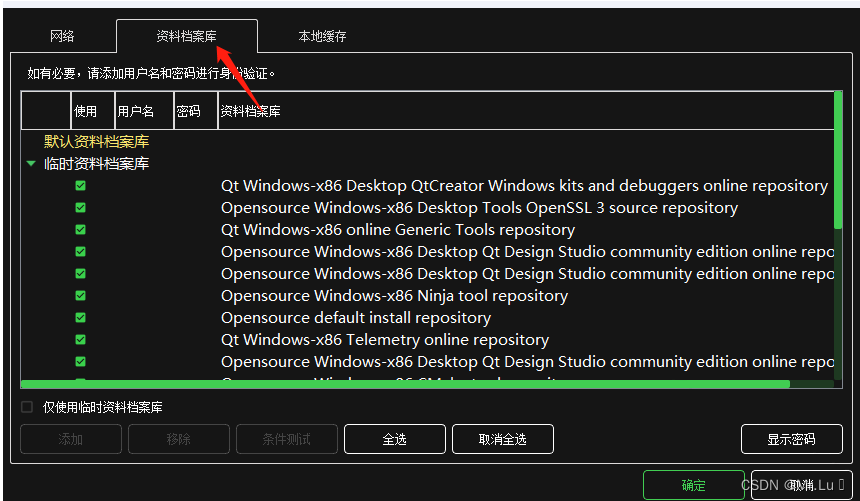
选择临时资料档案库点击添加
这时就需要去https://download.qt.io/static/mirrorlist/这里去找一个国内的镜像,然后把http地址复制到临时资料档案库里面
注意选择镜像时,要选择China。这里以选择清华大学Qt镜像为例,来实际操作一下
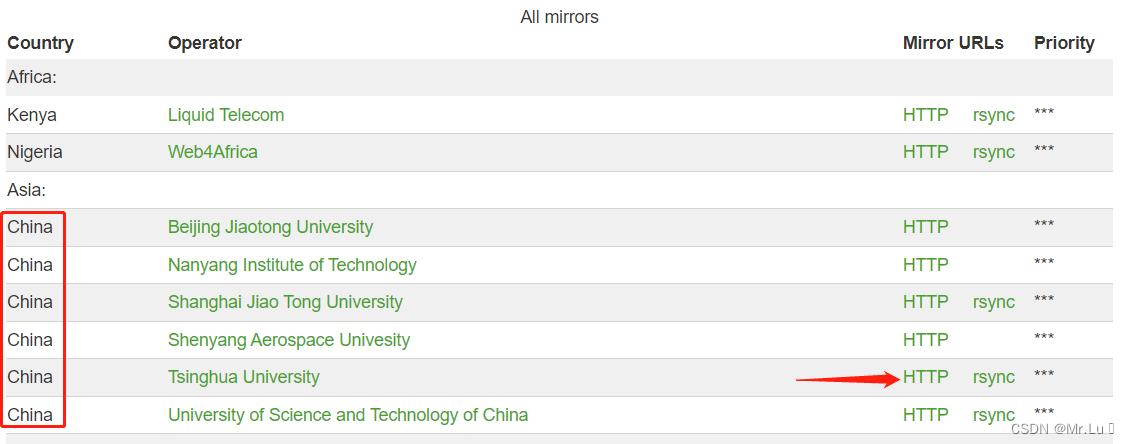
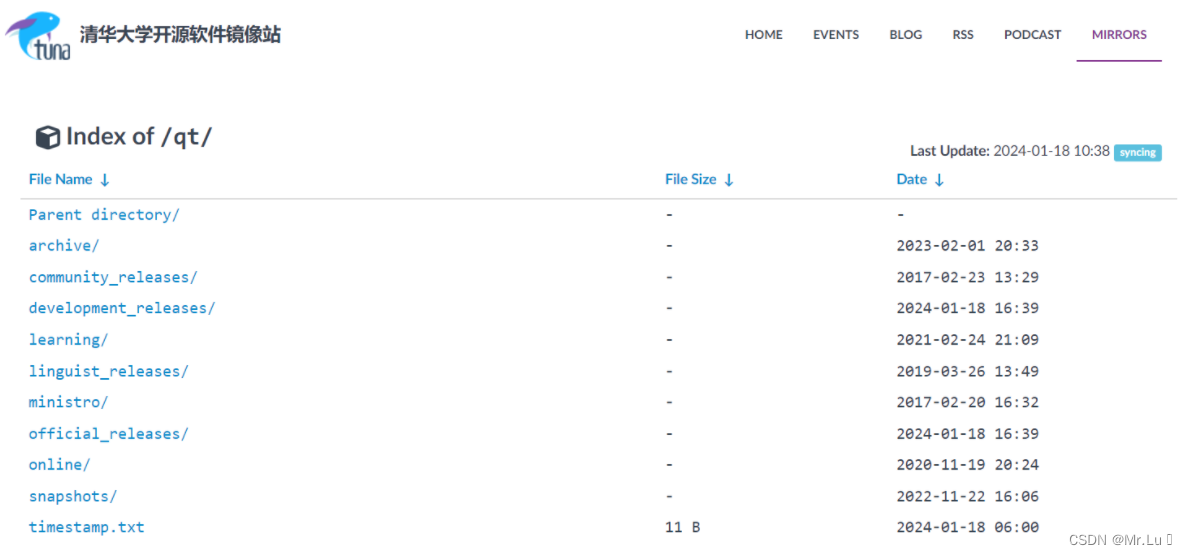
在这里依次点击online/qtsdkrepository/windows_x86/root/qt/目录
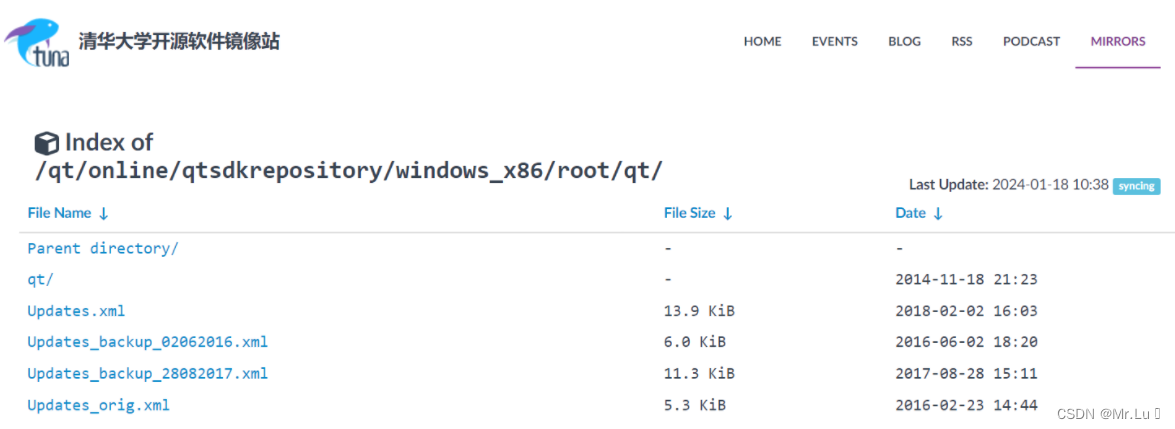
这时把上面的http地址复制到Qt维护工具里面,点击确定
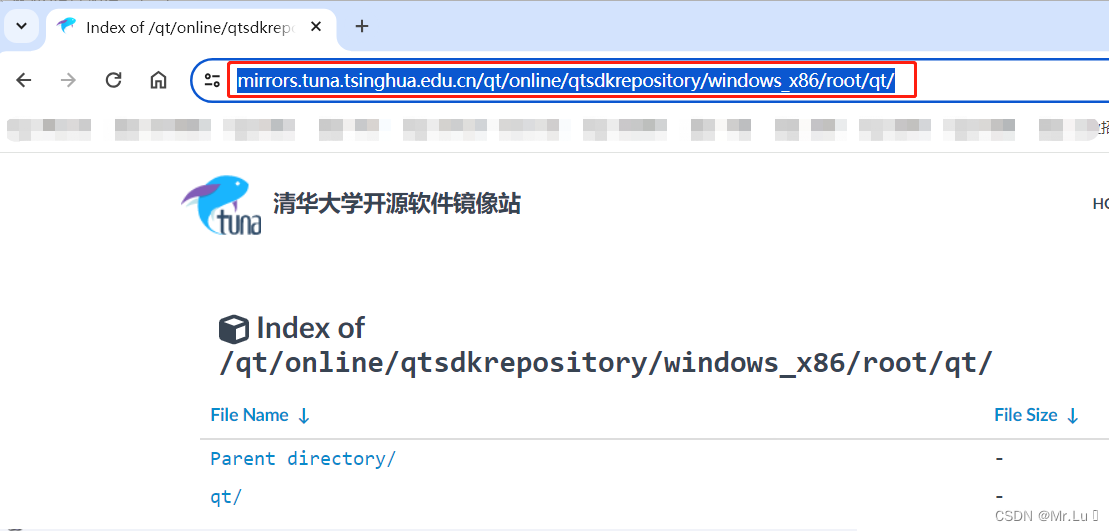
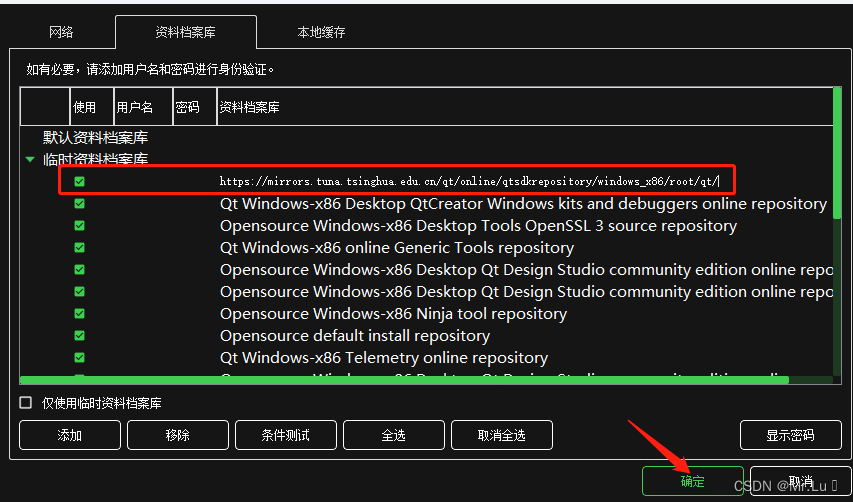
这时再去点击"Next"就不会报错了
问题二
具体问题显示信息如图所示:
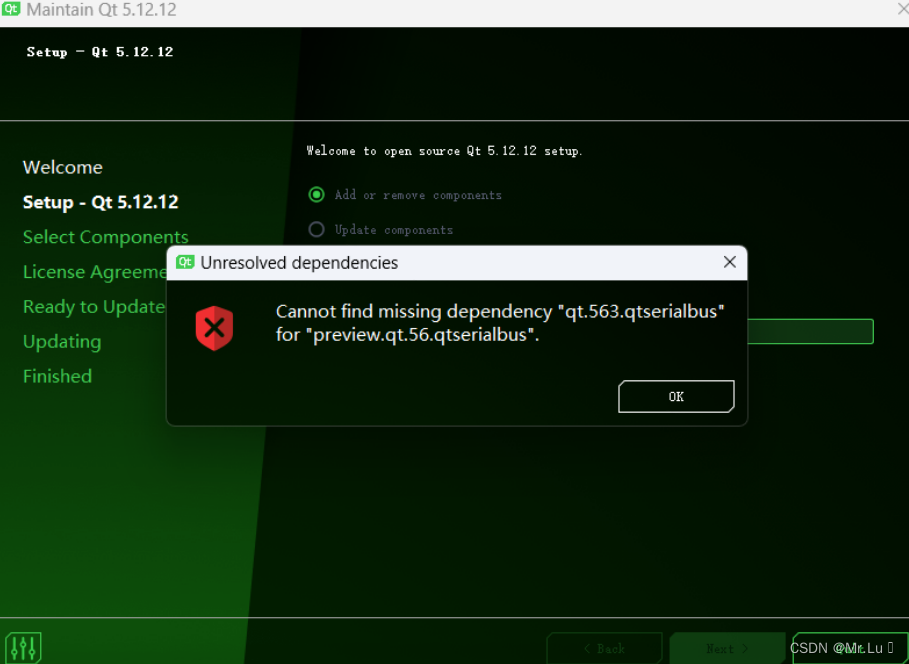
问题分析
这个问题是由于工具版本太老导致的,需要更新
解决方法
解决这个问题也比较简单,选择"Update components"点击Next当进度条达到100%时再次点击Next进行工具的更新就可以了
出现这样的提示点击OK就可以
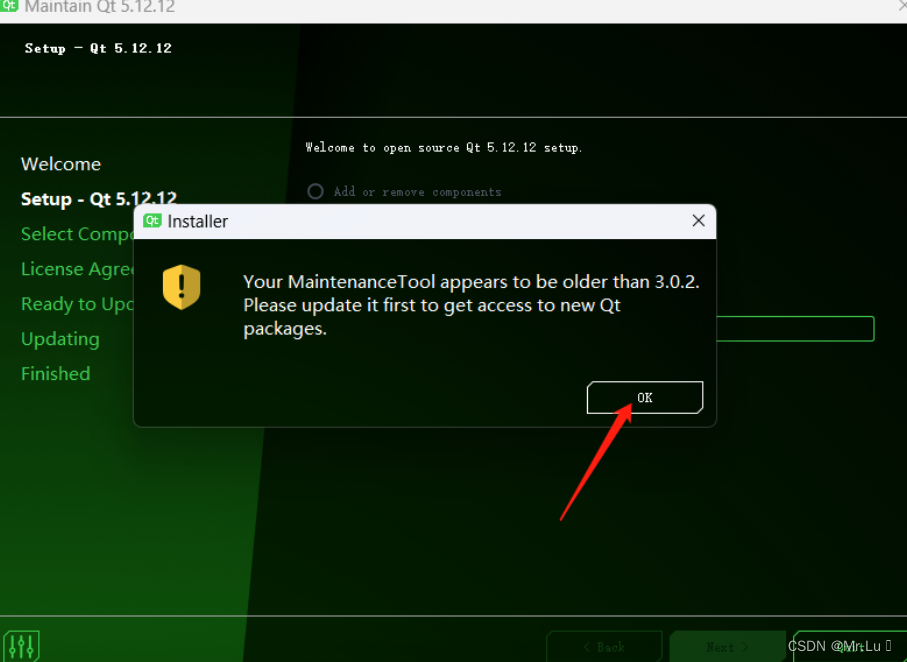
当更新完成后,就可以点击finish,之后稍等片刻双击MaintenanceTool可执行文件,可以看到这个Qt维护工具的界面都变了
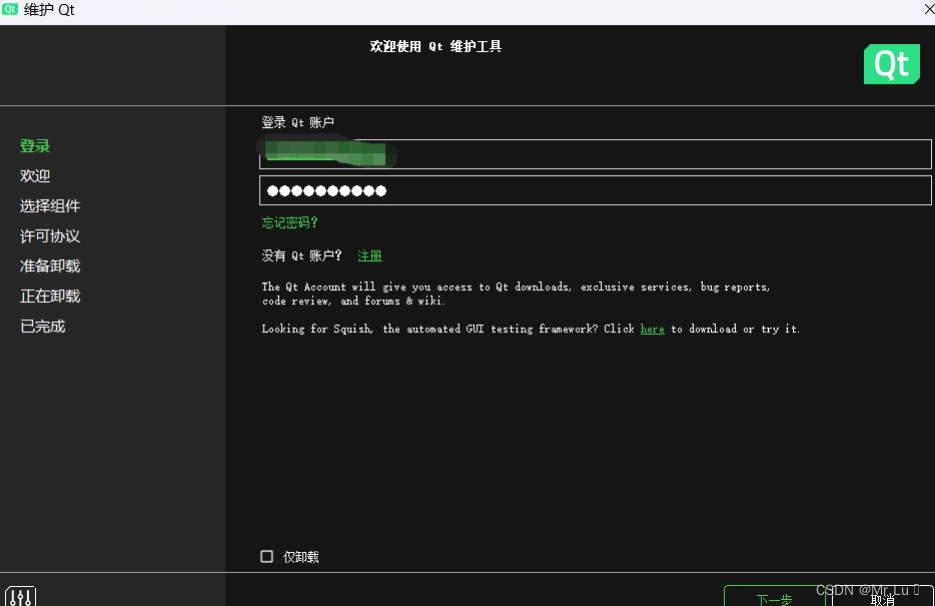
现在这两个问题就都解决了,就可以利用Qt维护工具去修改已安装Qt的开发组件了
利用MaintenanceTool.exe修改已安装Qt的开发组件
选择添加或移除组件点击下一步
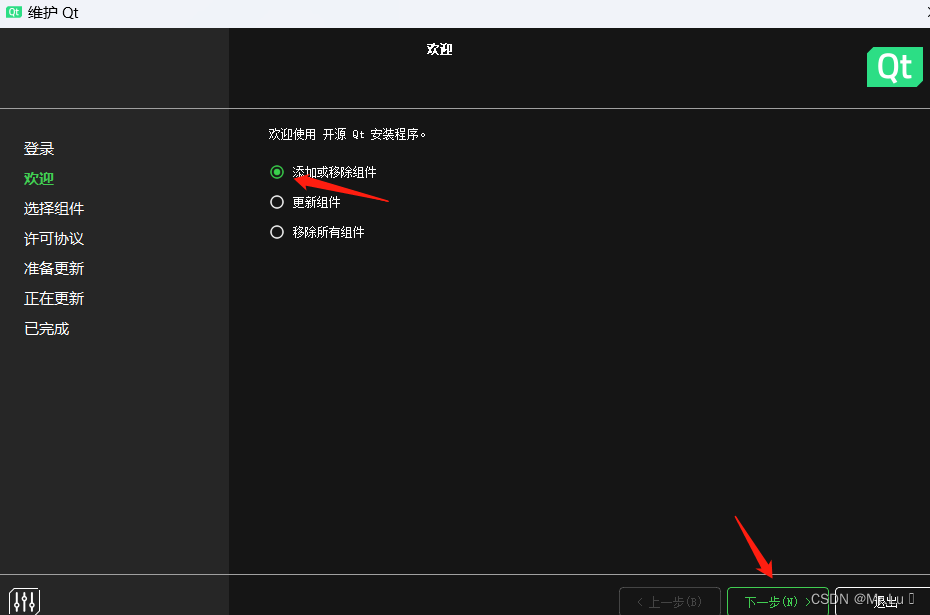
稍等片刻进入下面的页面,勾选所有选项点击筛选
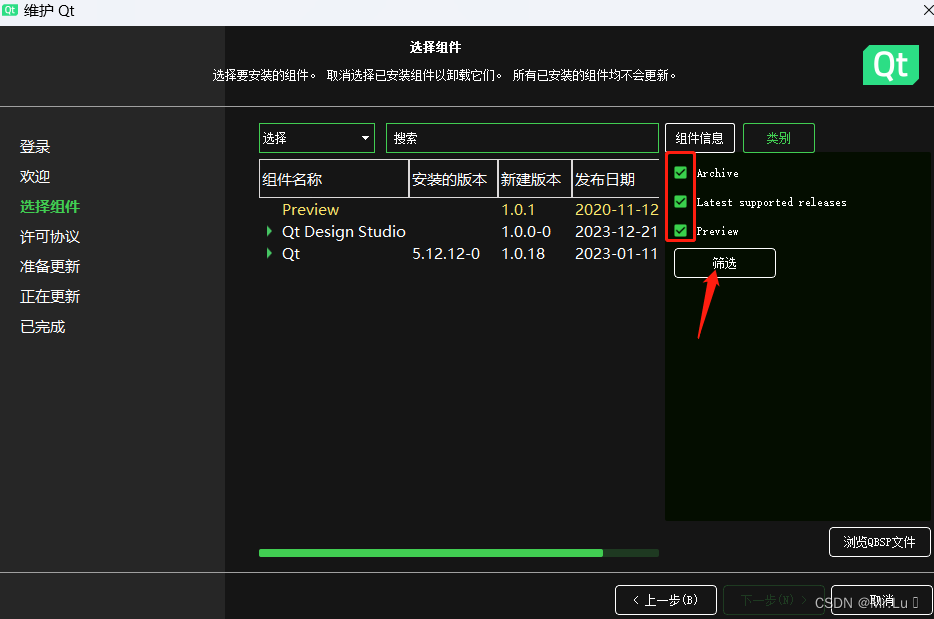
稍等片刻后就会出现当前所有版本的Qt,这时找到你所安装的Qt版本然后展开就可以进行配置了
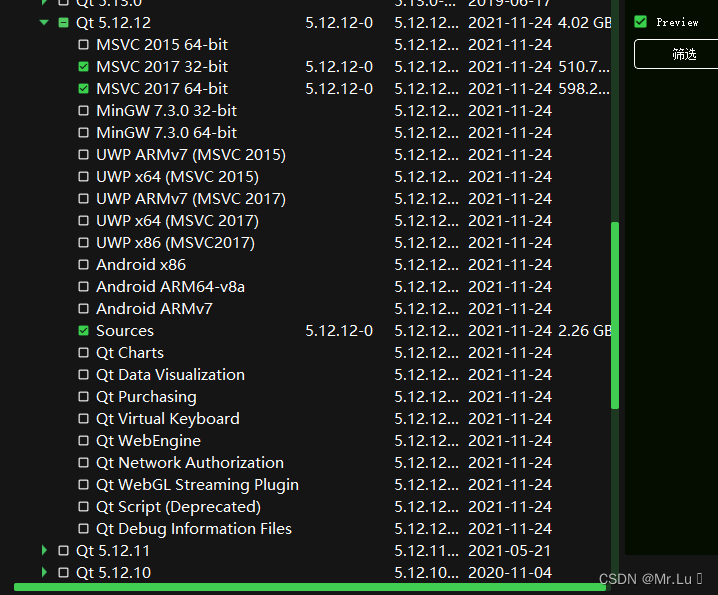
到这里,如何修改已安装Qt软件的开发组件以及其中遇到问题的解决方法就介绍到这里了
感谢观看学习,大佬们多多指点,愿明天的自己会感谢当下的努力!!!!